Những cách cài định vị trên iPhone 12 mà có thể bạn chưa biết
Đỗ Phương Quỳnh - 01:40 07/06/2023
Góc kỹ thuậtNếu bạn muốn đề phòng trường hợp chiếc iPhone của mình bị đánh rơi mà vẫn có thể tìm lại thì không nên bỏ qua bài viết về cách cài định vị trên iPhone 12 này đâu nhé. Dưới đây, chúng tôi sẽ chia sẻ 'tất - tần -tật' những cách để định vị trên iPhone nhanh nhất, đơn giản nhất và siêu tiết kiệm thời gian.
Vậy thì còn chần chờ gì nữa mà không đến với bài viết những cách cài định vị trên iPhone 12 vô cùng nhanh chóng này ngay thôi nào.
Tại sao lại cần phải cài định vị trên iPhone
Định vị trên iPhone là một tính năng vô cùng đắt giá mà Apple đã dành tặng cho những chiếc điện thoại yêu dấu của mình. Chính vì thế, chúng ta không thể bỏ phí tính năng bậc nhất này mà cần phải sử dụng triệt để nó. Đây là điều tất cả mọi người cần phải lên làm, không chỉ các dòng máy iPhone nói riêng mà còn là tất cả những mẫu điện thoại Android khác nữa. Khi máy được cài định vị, nó sẽ giúp cho ta xác định được vị trí cụ thể của những người thân xung quanh, bạn bè,... trên bản đồ google cũng như là chỉ dẫn đường đi đến địa điểm chúng ta muốn tới.
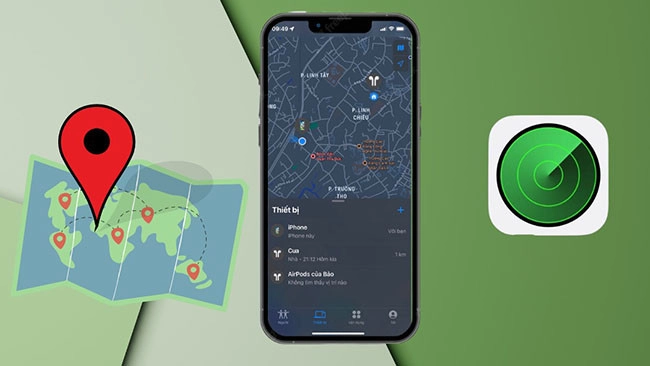
Hơn thế nữa, nếu bạn không muốn chiếc điện thoại của mình bị đánh rơi hoặc mất cắp mà lại không có bất kì thông tin gì về chúng thì phải cài đặt định vị trên iPhone ngay thôi nhé. Nó sẽ giúp ta xác định chính xác địa chỉ của chiếc iPhone đang bị rơi ở đâu để có thể đi tìm chúng. Thêm vào đó, trong một vài trường hợp không may, nó sẽ trở thành là cứu tinh của ta nếu như chúng ta bị kẻ xấu bắt cóc. Cảnh sát sẽ dựa vào định vị để đến giải cứu bạn kịp thời.
Xem thêm: Cách cài định vị trên iPhone
Những cách cài định vị trên iPhone 12
Nhìn chung, cách cài định vị trên iPhone cũng vô cùng đơn giản, dễ làm. Bạn chỉ cần thực hiện đúng theo như chỉ dẫn dưới đây của MobileCity chúng tôi thì tỉ lệ thành công sẽ là 100%. Để cài định vị trên iPhone, chúng ta có thể tận dụng tính năng có sẵn ở điện thoại hoặc có thể sử dụng bằng ứng dụng bên thứ ba. Và sau đây sẽ là 6 cách cài định vị trên iPhone 12 mà bạn không thể bỏ qua:
Cài định vị bằng chức năng có sẵn trên iPhone
Để bật định vị, bạn vui lòng làm theo các bước sau:
Bước 1: Truy cập ứng dụng Cài đặt và chọn vào Quyền riêng tư.
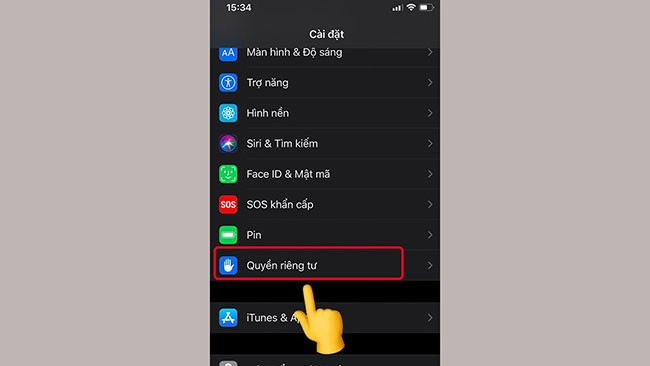
Bước 2: Tiếp đến hãy kích hoạt mục Dịch vụ định vị lên.
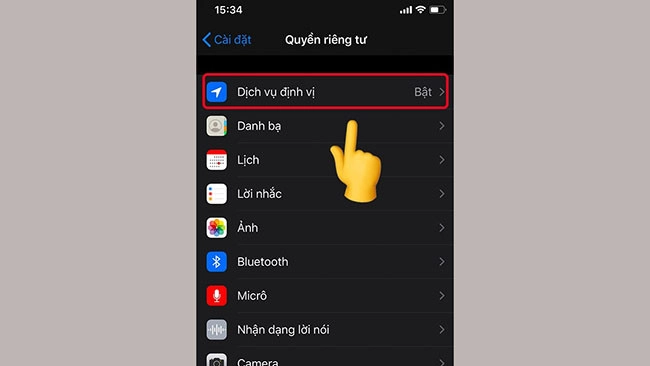
Bước 3: Sau đó, bạn hãy kéo màn hình xuống phía dưới rồi tìm chọn phần Dịch vụ hệ thống. Kích hoạt chế độ Vị trí thường đến lên để hoàn thành các bước bật định vị.
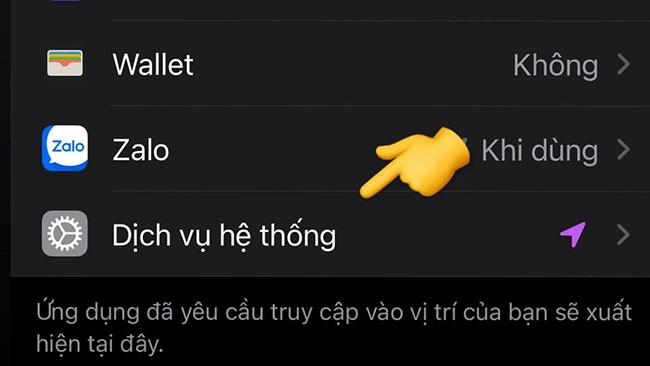
Giờ đây, bạn có thể truy tìm thông tin ngày giờ, tần số,... những địa điểm mà chúng ta thường xuyên lui tới. Đây được xem là cách làm nhanh nhất để cài định vị trên iPhone.
Xem thêm: Cách cài định vị trên iPhone 13
Cài định vị bằng chức năng Find my Phone
Find my Phone chính xác là tính năng hàng đầu để tìm kiếm chiếc điện thoại khi bị đánh rơi mà Apple đã tích hợp sẵn trên máy. Với Find my Phone, chúng ta có thể định vị được chính xác vị trí của chiếc điện thoại, gửi lời nhắn cho người nhặt được chúng. Đồng thời, nó cũng có thể khóa máy và xóa toàn bộ dữ liệu được lưu trong máy để phòng trường hợp bị mất cắp thông tin chính chủ. Bạn hãy làm theo các bước sau để cài đặt nhé:
Bước 1: Bước đầu tiên là bạn cần phải truy cập mục Cài đặt.

Bước 2: Tiếp đến, bạn hãy chọn vào mục ID Apple xuất hiện ở ngay đầu tiên.
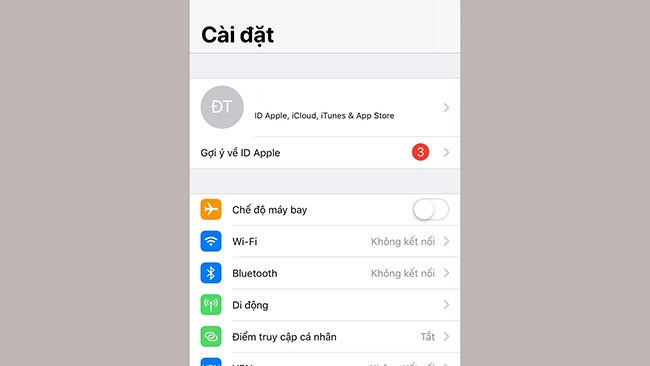
Bước 3: Sau đó hãy click vào iCloud.
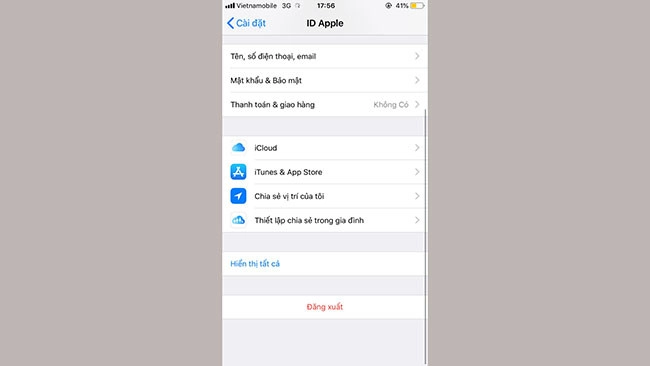
Bước 4: Bạn tìm chọn vào mục Tìm iPhone nhé.
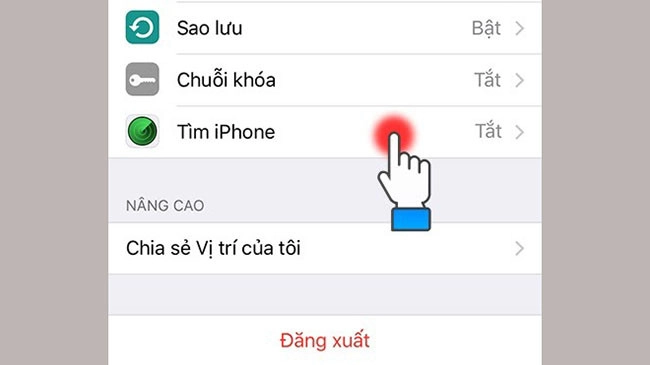
Bước 5: Bây giờ, bạn chỉ cần phải gạt nút công tắc sang phía bên phải để kích hoạt chế độ Tìm iPhone là đã hoàn thành việc thiết lập định vị trên iPhone 12 bằng tính năng Find my Phone rồi đó.
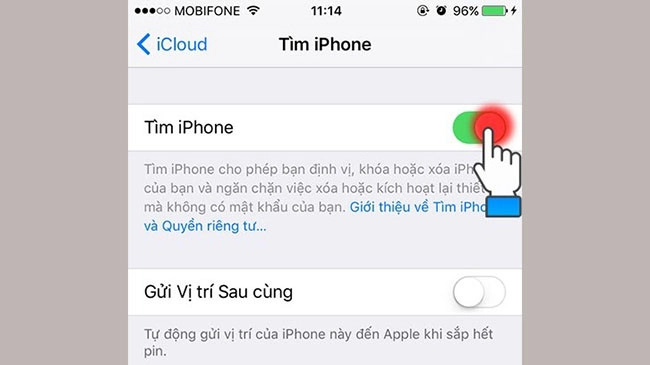
Cài định vị bằng iCloud trên máy tính
Với cách làm này, bạn cần phải có tài khoản iCloud và bạn cũng cần phải chuẩn bị cho mình thêm một chiếc máy tính nữa để cài định vị. Lưu ý, phải đảm bảo rằng các thiết bị của bạn luôn trong tình trạng được kết nối internet đầy đủ nhé.
Bước 1: Bạn hãy mở chiếc máy tính của mình ra rồi đăng nhập tài khoản iCloud trên web vào đường link được gắn ở đây.
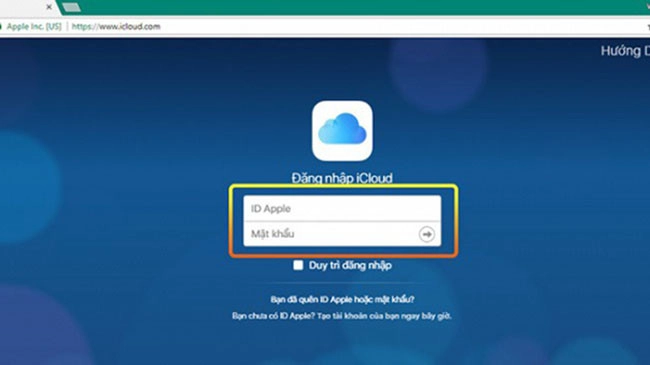
Bước 2: Sau khi đăng nhập xong, màn hình sẽ hiện ra tranh chủ, bạn click vào phần ứng dụng Find my iPhone (tìm iPhone).
Bước 3: Tiếp đến, hãy chọn vào vị trí đã được xác định rồi bấm vào biểu tượng chữ "i" được khoanh tròn như trong phần hình ảnh mô tả phía dưới.
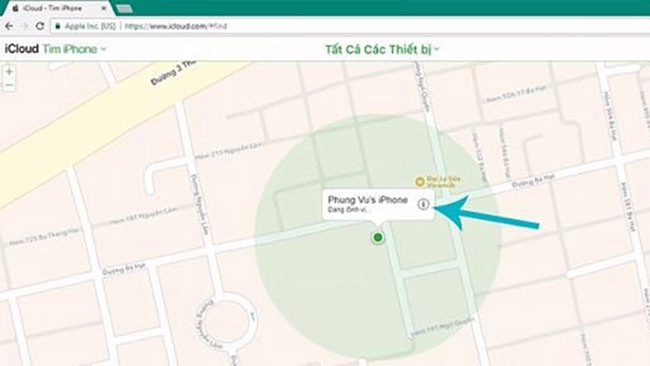
Bước 4: Sau cùng, bạn có thể xem được các thông tin định vị chi tiết cùng các chức năng như: phát âm thanh, chế độ mất, xóa thiết bị.
Vậy là đã hoàn thành tất cả các bước định vị bằng iCloud trên máy tính rồi đó.
Cài định vị thông qua số điện thoại
Cách làm này cũng vô cùng nhanh chóng và dễ thực hiện. Tuy nhiên, để có thể làm theo cách này thì bạn cần phải có chiếc điện thoại iPhone 12 của bạn và một chiếc điện thoại iPhone khác nữa.
Bước 1: Kích hoạt quyền truy cập định vị ở mục Cài đặt cho cả hai chiếc máy.
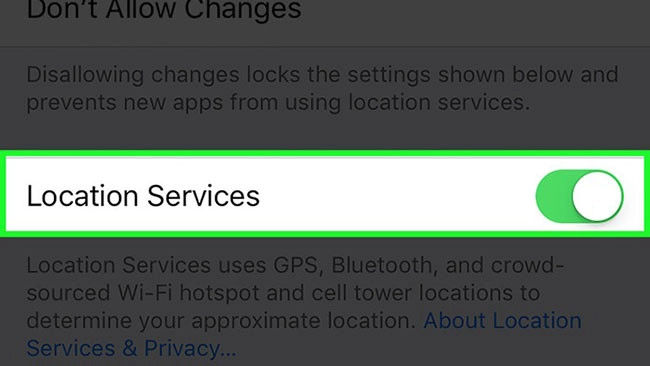
Bước 2: Ở một trong hai thiết bị của bạn, hãy click vào Tôi ở dưới cùng màn hình để kích hoạt việc chia sẻ vị trí.
Bước 3: Sau đó, bạn quay trở về màn hình chính rồi chọn Thêm để máy tự động tìm kiếm chiếc iPhone còn lại thông qua Airdrop.
Bước 4: Bật Airdrop trên cả 2 thiết bị lên rồi chọn vào mục Mọi người.
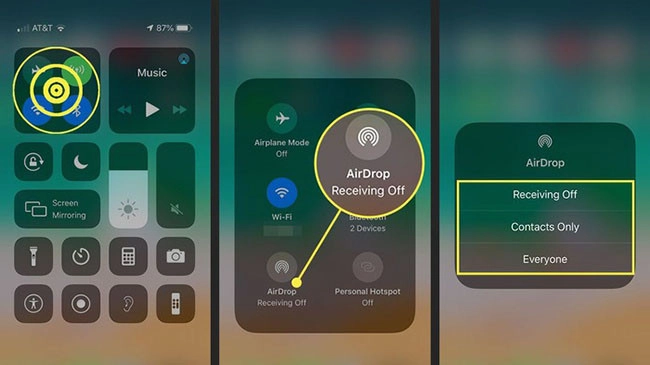
Bước 5: Cuối cùng, màn hình ở chiếc iPhone còn lại sẽ hiện ra dòng chữ hỏi bạn có muốn kết nối với thiết bị khác không, hãy chọn vào Không chia sẻ nhé.
Cài định vị bằng ứng dụng Find My Friends
Đây chính là ứng dụng định vị bên thứ ba dành cho iPhone được rất nhiều người trên thế giới tin cậy sử dụng bởi sự tiện lợi cũng như giao diện dễ dùng của nó. Ứng dụng này còn có ưu điểm là tải xuống hoàn toàn miễn phí mà cũng không cần phải sử dụng đến internet để định vị.
Bước 1: Download ứng dụng từ App Store về 2 máy.
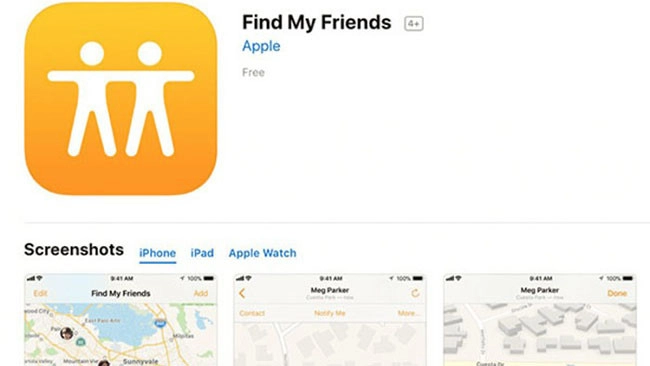
Bước 2: Bạn vào mục Cài đặt rồi bật chế độ Chia sẻ vị trí của tôi và chọn thiết bị cần theo dõi.
Bước 3: Lúc này, hãy lưu số điện thoại của chiếc iPhone 12 cần định vị vào danh bạ của thiết bị còn lại.
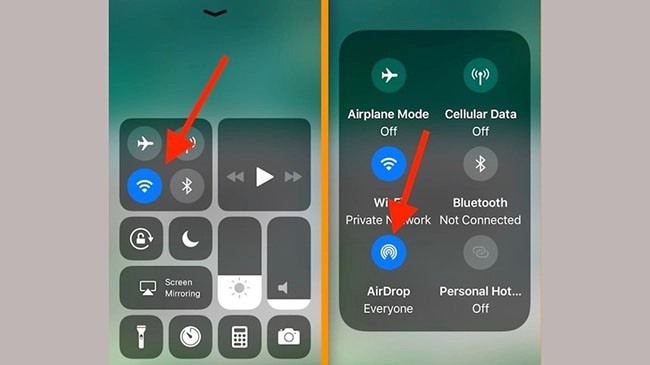
Mở Airdrop ở chế độ Mọi người để cấp quyền truy cập cho cả hai chiếc máy nhé.
Bước 4: Ở chiếc máy còn lại, bạn truy cập vào app Find my Friends rồi tìm kiếm số điện thoại vừa lưu, nhấn nút gửi yêu cầu theo dõi.
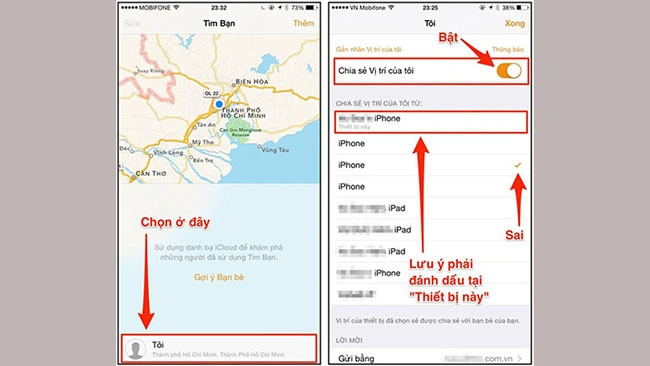
Bước 5: Việc bây giờ bạn cần làm đó là chờ đợi iPhone 12 hiện lên thông báo, bấm xác nhận để hoàn tất việc cài đặt định vị.
Cài định vị bằng ứng dụng Zalo
Chắc hẳn các bạn cũng đang bất ngờ phải không nào. Nhưng bạn không nhầm đâu, chúng ta cũng có thể cài định vị trên iPhone 12 thông qua ứng dụng Zalo vô cùng quen thuộc với rất nhiều người dùng Việt Nam. Để định vị bằng Zalo, mời bạn thực hiện theo các hướng dẫn sau:
Bước 1: Truy cập phần tin nhắn trong Zalo, chọn khung chat có số điện thoại của iPhone 12 cần định vị.
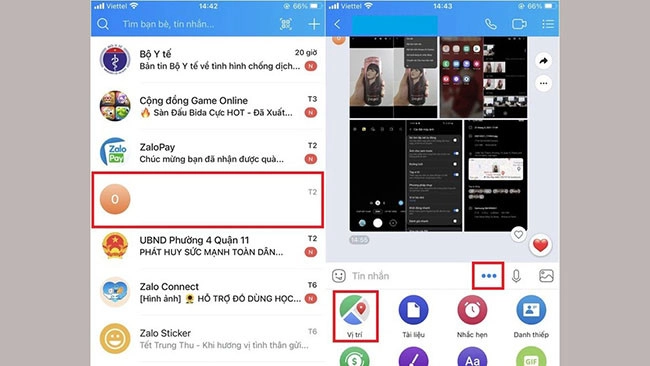
Sau đó click biểu tượng dấu 3 chấm, chọn Vị trí.
Bước 2: Bây giờ, bạn hãy bấm Cho phép truy cập, chọn Vị trí rồi nhấp vào Luôn luôn.
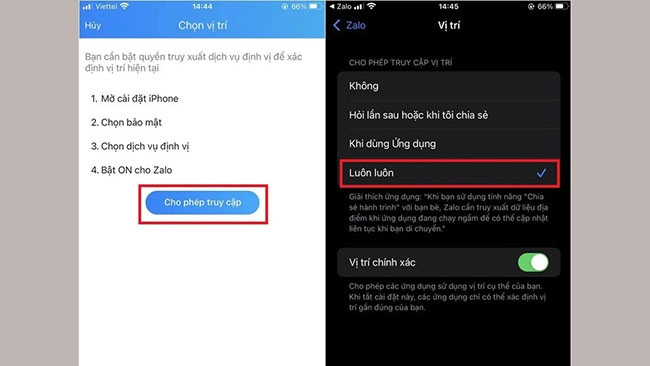
Bước 3: Tiếp theo hãy nhấn Gửi vị trí hiện tại rồi xác nhận Có.
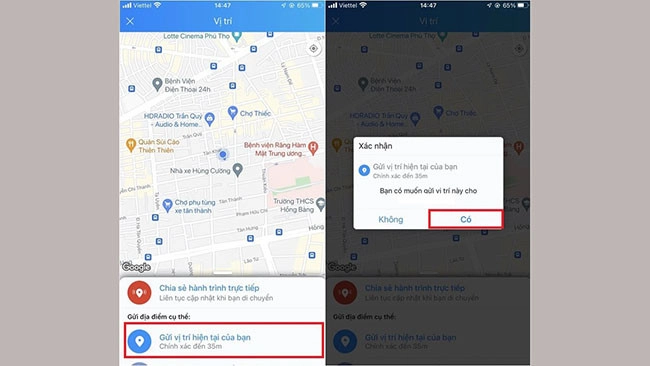
Ngoài ra, bạn có thể chia sẻ được trực tiếp hành trình di chuyển của mình thông qua việc chọn vào Chia sẻ hành trình trực tiếp và chọn khoảng thời gian chia sẻ. Để thôi việc này, bạn hãy bấm vào Dừng.
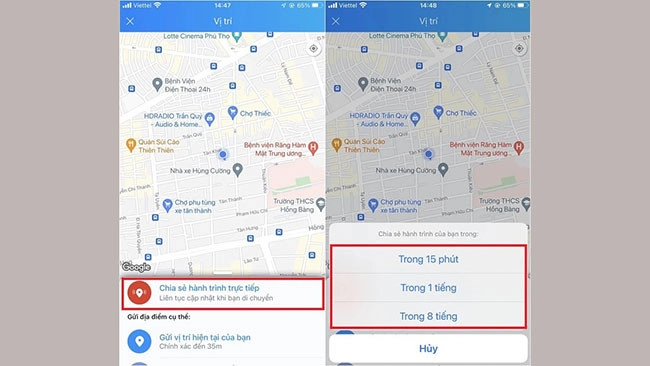
Lời tổng kết
Vậy là MobileCity đã trình bày xong tất cả 6 cách để có thể cài đặt định vị trên iPhone 12. Những cách này đều rất dễ thực hiện phải không nào. MobileCity xin chúc cho toàn thể các bạn đọc ở đây đều thao tác thành công ngay tại nhà nhé.
Cảm ơn tất cả các bạn đã theo dõi hết bài viết chia sẻ những cách cài định vị trên iPhone 12 siêu nhanh chóng, dễ làm này. Nếu thấy nó hay, hãy bình chọn 5 sao nha.


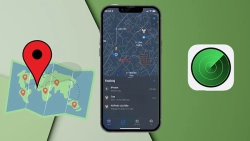


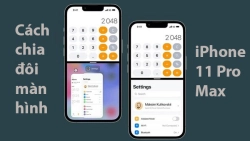











Hỏi đáp & đánh giá Những cách cài định vị trên iPhone 12 mà có thể bạn chưa biết
0 đánh giá và hỏi đáp
Bạn có vấn đề cần tư vấn?
Gửi câu hỏi